Live Facebook、YouTube、LinkedIn:綠屏、分屏、疊加
已發表: 2022-04-28社交媒體平台上的直播視頻正在成為世界各地各種規模的企業、教堂和社會機構的非凡推廣工具。
這些平台都具有基本功能,可讓任何人在舒適的手機或個人電腦上進行直播。
但是,如果您想要更多的互動來讓您的觀眾驚嘆並停留在屏幕上,那麼您必須超越平台產品的基礎知識,並獲得能夠為您提供更多靈活性的東西。
我說的是像StreamYard這樣的實時視頻流應用程序,我們將在這篇文章中更仔細地研究它。
StreamYard 評論 – 讓您的 Facebook、YouTube、LinkedIn 直播視頻更有生命力
快速說明,這是基於我對該工具的個人經驗。 這篇文章沒有給我任何類型的獎勵,這裡的觀點完全是我的。
當我瀏覽這款 Facebook 直播軟件並發現它的巨大潛力時,我印象深刻。 我看不到它的功能,而是用途。 因此,讓我們看看這如何幫助您扭轉現場演示。
#1。 分屏採訪和嘉賓。
你有沒有想過在直播的同時邀請客人? StreamYard 允許多個客人輕鬆。 最多可同時容納 6 位客人,這絕對是一款值得一試的社交媒體直播應用。
和甜蜜的部分?
您的客人無需註冊任何這些社交媒體平台即可進入。他們只需要一台帶網絡攝像頭和麥克風的筆記本電腦或台式機以及最新版本的Chrome 或 Firefox 。 當然,它們必須連接到 Internet。
這個 FB 實時分屏應用程序可能正是您一直在尋找的。
[thrive_link color='orange' link='https://enstinemuki.com/streamy' target='_blank' size='big' align='aligncenter']在這裡創建一個免費的 StreamYard 帳戶[/thrive_link]
#2。 具有綠屏和自定義背景的 Facebook Live(YouTube、LinkedIn 等)
綠屏讓你改變你的拍攝環境。 即使您不是從有吸引力的工作室進行廣播,這也可以讓您的直播更加專業。 使用綠屏,您可以將臥室、客廳、辦公室等變成一個強大的工作室。
您所需要的只是您選擇的任何背景圖像:
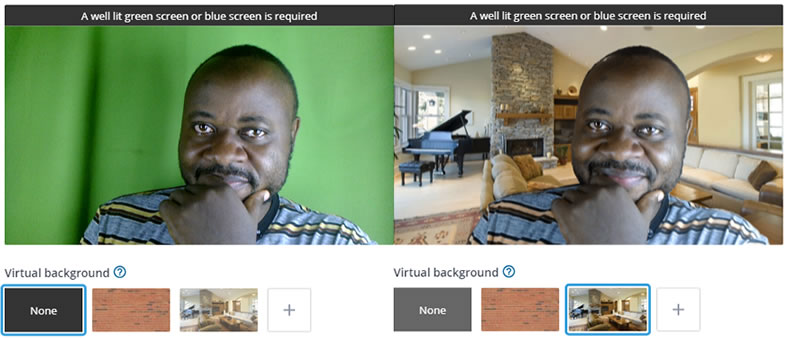
#3。 聯播(多流)
你在不同的社交媒體平台上有觀眾嗎?
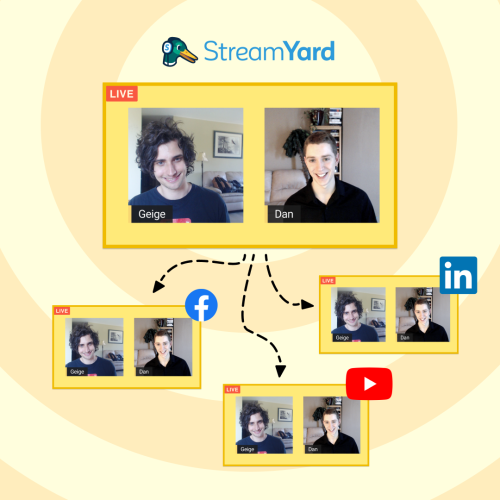
你在臉書上。 您希望 YouTube 上的觀眾也關注您的直播。 您不必為不同的平台進行多次直播。
StreamYard 支持多流媒體,讓您的直播視頻可以同時在不同平台上直播。
除了同時向多個平台廣播之外,StreamYard 還允許您安排廣播。 此外,來自所有平台的評論進入流媒體工作室,因此您不必分散注意力。
#4。 屏幕共享
我一直希望擁有的一件事就是能夠與我的觀眾分享我的屏幕直播。 出於演示目的,這是此應用程序中非常有用的功能。
作為主持人,StreamYard 允許您與觀眾共享您的整個屏幕、瀏覽器選項卡或任何應用程序窗口(PowerPoint 或主題演講)。 它還允許您的客人共享他們的屏幕,使其成為具有屏幕共享功能的最佳實時視頻應用程序之一。
在屏幕底部,單擊共享屏幕按鈕:
![]()
屏幕共享已啟用音頻。 這允許您分享在 YouTube 上或直接在您的計算機上播放的其他視頻。 很棒的 Youtube 直播分屏應用對嗎?
#5。 添加橫幅和代碼
廣播時在屏幕上獲取一些信息。
這個直播應用程序允許您在直播時將一些敏感信息(促銷、折扣、時間敏感信息等)推送到屏幕上:
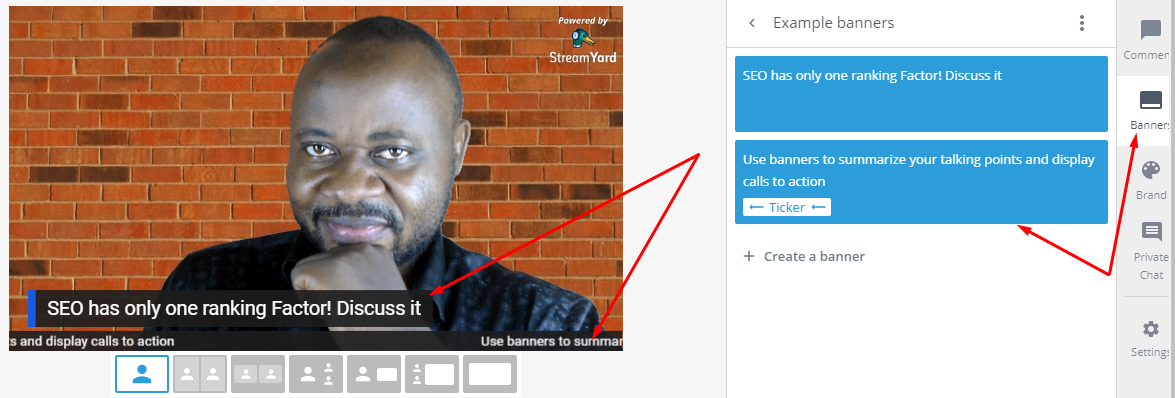

#6。 疊加層和背景
特殊的背景和覆蓋提供更多的力量,使您的直播視頻更具粘性。
疊加層是流頂部的自定義圖形。
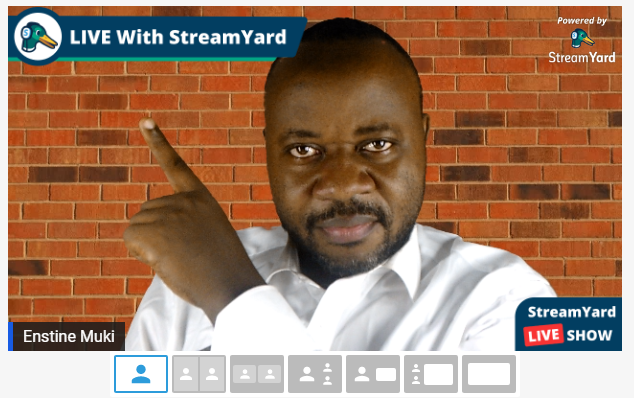 透明的 PNG/GIF 圖像確保您不會被封面圖像覆蓋。 此功能允許您上傳簡短的視頻剪輯作為介紹/結尾。
透明的 PNG/GIF 圖像確保您不會被封面圖像覆蓋。 此功能允許您上傳簡短的視頻剪輯作為介紹/結尾。
背景就像疊加層一樣,只是它們位於疊加層的後面。
#7。 評論和私聊
啟用評論和私人聊天可讓您的觀眾參與直播並使其更具吸引力。
不同流媒體平台上的評論和私信直接顯示在 StreamYard 工作室,讓您在一處獲得審核權。
啟用其他流媒體平台
我之前提到過 StreamYard 是一個多流平台。 涵蓋的流行社交媒體平台包括:
- YouTube
- 領英。
該列表擴展至:
- Twitter的潛望鏡
- 亞馬遜的 Twitch
其他注意事項
- 移動支持
- 門鈴(每次有客人進來時響)
- 用於降噪和改善音質的音頻處理
- 管理多個品牌和節目
如何使用 StreamYard 進行 youtube 直播。
按照這些簡單的步驟使用 StreamYard 在 Youtube 上直播。 確保您已設置帳戶。
登錄並點擊創建廣播按鈕:

在彈出窗口中,單擊 (+) 以添加新目的地。
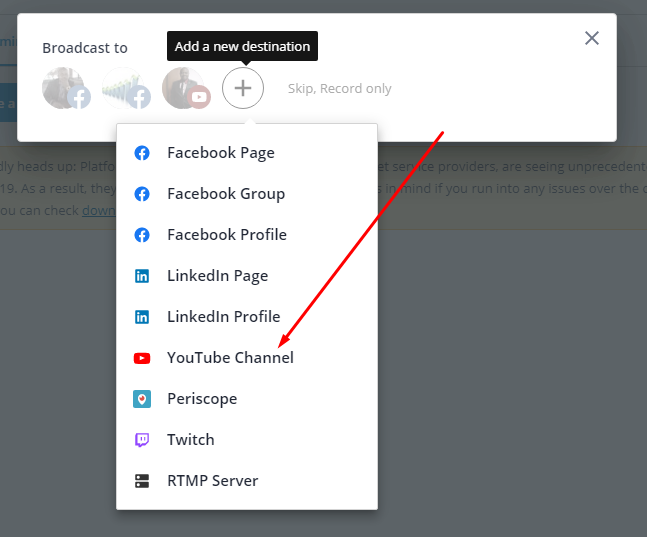
這會將您帶到您的 Google 帳戶進行身份驗證。 不要驚慌,因為 YouTube 是一項 Google 服務。
授予對應用程序的訪問權限後,您將被安全帶回 StreamYard,您需要在此處輸入直播的標題和說明。 請注意,您的觀眾會在 YouTube 上看到標題和說明。
如果您不立即上線,請選中安排直播活動的選項:
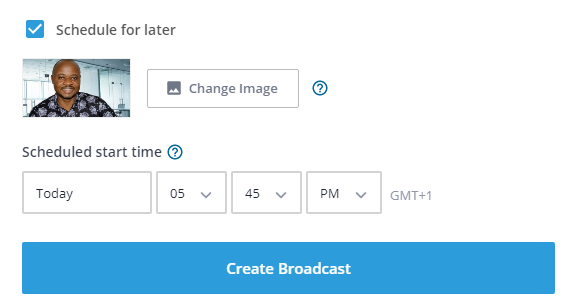
然後單擊創建廣播按鈕。
在下一個窗口中,您可能需要單擊攝像頭/麥克風按鈕以確保您的攝像頭和麥克風設置正確:
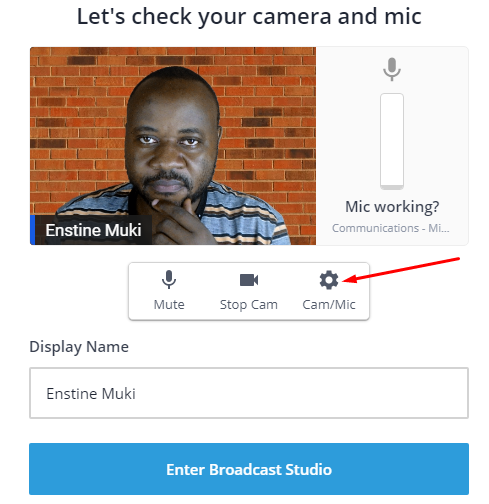
點擊按鈕進入演播室。
在演播室中,您將能夠控制您的現場活動:
- 適度的評論
- 創建橫幅
- 創建疊加層和背景
- 邀請和管理客人
- 等等。
如何使用 StreamYard 直播
很容易找到尋找如何在 Facebook 上直播的社交媒體用戶。 Facebook 本身就提供了這種可能性。 但正如我們所知,它的功能有限。 這不允許您將流提升到最高級別。
StreamYard 讓您輕鬆進行 Facebook 直播。 這些步驟與 YouTube 視頻直播類似。 在“添加新目的地”下拉列表中,您必須選擇以下選項之一:
- 臉書專頁
- 臉書群組
- 臉書個人資料。
立即開始使用 StreamYard 的免費帳戶
